音响外接音频怎么连接 台式电脑接音响线步骤
更新时间:2024-03-11 18:07:02作者:xtliu
在当今数字化时代,音响设备已经成为我们日常生活中不可或缺的一部分,许多人喜欢将台式电脑与外接音响连接,以获得更加震撼的音效体验。对于一些不太了解的人来说,如何正确连接这两者可能会成为一个难题。接下来我们将介绍一些简单的步骤,帮助您轻松地将台式电脑与外接音响连接起来。
操作方法:
1.我们看到音响设备自带有两个插口,一个是USB插头,一个是金属插头,如图。

2.我们现在找到主机的后面,有三个圆形插口。其中中间的嫩绿色插口就是音频输出的插口,如图。

3.我们现在把圆形插头,插在中间圆形插口上,如图。

4.另外把USB插口插在主机后面任意一个USB插口上,如图。

5.现在我们回到显示器前,会看到有提示。选择输入设备类型,我们选择前喇叭,点击确定。
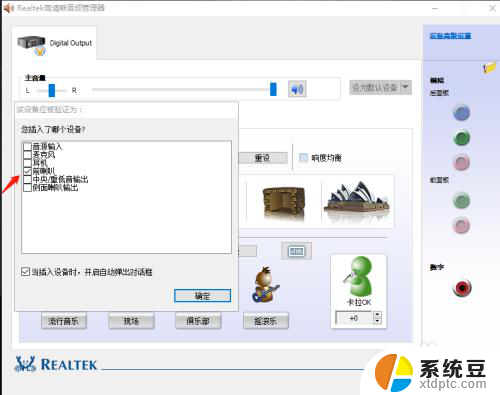
6.接着设置音响效果,然后点击确定,如图。
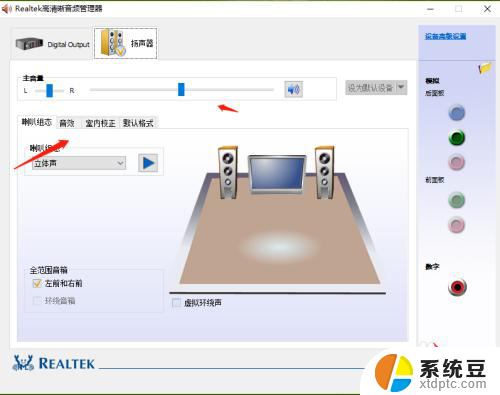
7.最后我们打开音响开关,看到音响设备已灯已经亮了。并且可以正常输出声音了,如图。

8.并且我们可以在在电脑硬件设备里看到音响设备,如图。
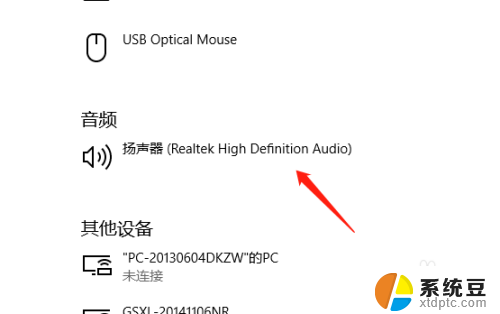
以上就是音响外接音频怎么连接的全部内容,有遇到相同问题的用户可参考本文中介绍的步骤来进行修复,希望能够对大家有所帮助。
音响外接音频怎么连接 台式电脑接音响线步骤相关教程
- 带usb接口的音响连接电脑 台式电脑音响线接口类型
- 蓝牙音响怎么用数据线连接台式电脑 台式电脑连接蓝牙音箱的步骤
- 电脑台式怎么连接蓝牙音响 如何在电脑上连接蓝牙音箱
- 音响连接不上电脑怎么办 电脑连接音箱没有声音怎么办
- 音响插入电脑没反应 音箱连接电脑后没有声音怎么办
- 电脑连接音响蓝牙但是音响没有声音 蓝牙音箱连接成功却没有声音的解决方法
- 怎么连接麦克风和音响 麦克风和音箱怎么连接
- 电脑蓝牙音响怎么连接笔记本电脑 笔记本连接蓝牙音箱步骤
- 小爱音箱可以连接联想电脑吗 小爱音响连接电脑蓝牙教程
- 蓝牙小音响能连接电脑吗 电脑如何与蓝牙音箱配对
- 苹果备份如何删除 iPhone备份数据如何删除
- windows电脑密码忘了怎么解锁 开机密码解除方法详解
- 微信聊天记录电脑上怎么删除 电脑微信聊天记录删除方法
- 微信图标不显示数字怎么回事 微信图标没有数字显示
- 台式显示屏不亮怎么办 电脑开机显示器不亮怎么解决
- ppt怎么设置自动放映时间 ppt自动播放时间设置方法
电脑教程推荐